Войната за надмощие в криптирането се разгаря. Изберете своя боец!
- В зависимост от вашето издание на Windows, можете да шифровате данните си с помощта на Device Encryption или BitLocker.
- И двете техники са подобни, но едната е по-адаптивна и по-малко строга по отношение на системните изисквания.
- Разглеждаме задълбочено двете и ви предоставяме този подробен преглед.
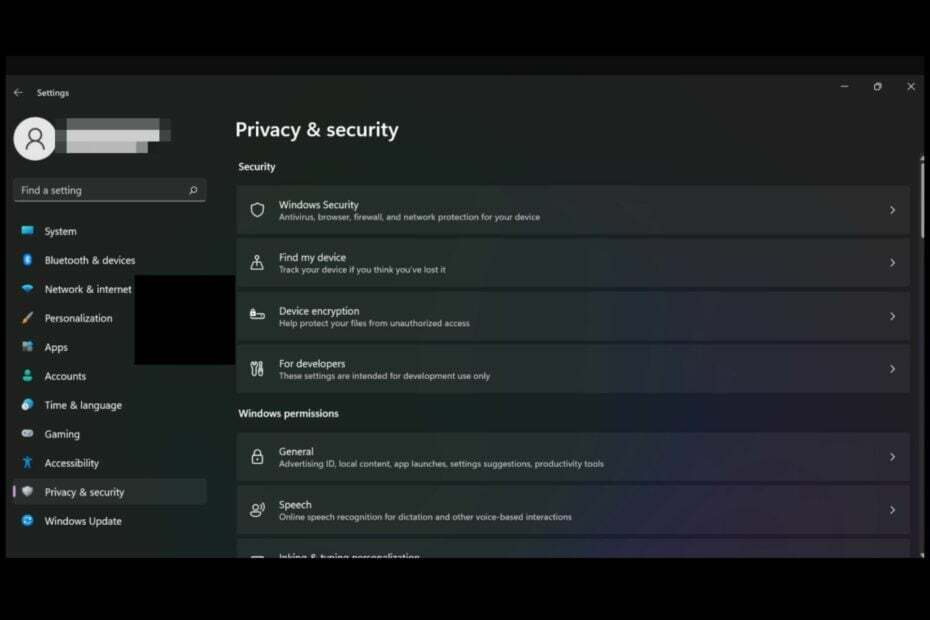
Сблъсквали ли сте се някога с въпроса дали да изберете Windows Device Encryption или BitLocker за вашия Windows 11? Въпреки че и двете програми работят за криптиране, има някои забележителни разлики между тях.
Ето как се сравняват Device Encryption и BitLocker, за да можете да изберете кой да използвате на вашите устройства.
По какво се различават шифроването на устройството и BitLocker?
Функции за сигурност
Общ преглед на шифроването на устройството
Шифроване на устройството е функция на Windows 11 Home, достъпна от приложението Настройки и криптира данните на вашето устройство. Това включва вашите файлове, имейл съобщения, снимки и друга лична информация.
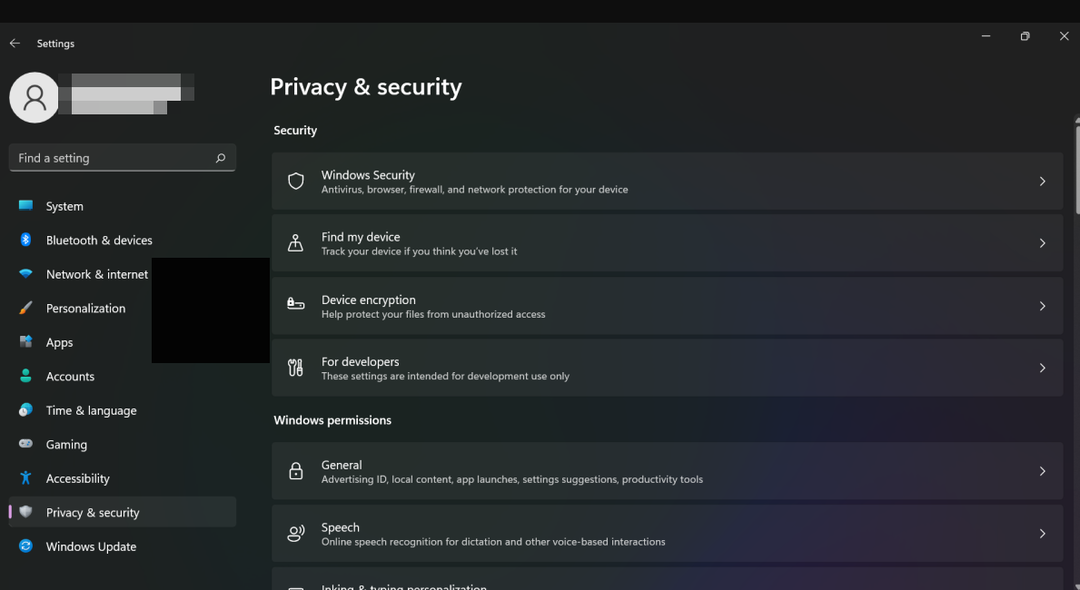
Той използва математически техники за криптиране и помага за защита на вашите данни, ако устройството ви бъде изгубено или откраднато. Когато шифровате вашето устройство, всички файлове, съхранявани на него, са защитени от уникален ключ, който само вие знаете.
Това означава, че дори ако някой друг успее да се докопа до вашето устройство, той няма да може да получи достъп до личните ви данни, без да знае ключа.
Общ преглед на BitLocker
BitLocker е функция за криптиране на диск в изданията на Windows 10 и Windows 11 Pro. Той помага за защита срещу неоторизиран достъп до операционната система, като криптира всички данни, съхранявани на устройството.

За разлика от Device Encryption, той използва XTS-AES 128-битово криптиране. Математическите техники използват поредица от алгоритми за криптиране на данни и това може да не е достатъчно, за да запази вашата информация в безопасност.
XTS-AES 128-битовото криптиране е по-сигурен метод. Той използва комбинация от два различни шифъра, XTS и AES, което го прави по-труден за дешифриране.
Ако компютър с активиран BitLocker бъде изгубен или откраднат, крадецът няма да може да получи достъп до съдържанието му без необходимия ПИН или ключ за възстановяване.
Освен това BitLocker позволява възможност за персонализиране, тъй като можете да изберете кое устройство да шифровате, докато устройството Шифроването прилага общото решение и криптира цялото устройство без опция за изключване на вторичния кара.
- История на файлове срещу архивиране: Кое е по-добро в Windows 11?
- Статистика и факти за онлайн пиратството за 2023 г
- Как да активирате или деактивирате автоматичното отключване на Bitlocker на Windows 11
Разлики в функциите за сигурност
| Особеност | Шифроване на устройството | BitLocker криптиране |
| Сигурност | Математически техники | XTS-AES 128-битово криптиране |
| Изисквания | Строги изисквания | Доста строги изисквания |
| Съвместимост | Ограничен | Съвместим с повечето издания на Windows |
| Техника на криптиране | Твърд | Възможност за персонализиране |
| Хардуерна защита | Защитава само UEFI системи | Предлага защита както за BIOS, така и за UEFI фърмуерни системи |
Изисквания за шифроване на устройството и BitLocker
Изисквания за шифроване на устройството
- TPM или Secure Boot активиран.
- UEFI (Унифициран разширим интерфейс на фърмуера) поддържа
- Актуален Windows
- Потребителски акаунт с администраторски права.
- Модерна поддръжка в режим на готовност
- Windows 11 Начало
Изисквания за BitLocker
- TPM 1.2 или по-нови версии
- BIOS или UEFI фърмуер, съвместим с Trusted Computing Group (TCG).
- BIOS или UEFI фърмуерът трябва да поддържа клас USB устройства за масово съхранение
- Твърдият диск трябва да бъде разделен с поне две устройства и форматиран във файловата система NTFS
- Windows 10 или 11 Pro
Повечето персонални компютри нямат функцията за шифроване на устройството, тъй като Modern Standby не се поддържа. Това е сравнително ново състояние на захранване в Windows 11, което съчетава функции както на заспиване, така и на хибернация, като дава на потребителите най-доброто от двата свята.
Когато компютърът е в този режим, системата все още работи и може да бъде възобновена бързо.
Какви са някои техники за предотвратяване на неоторизиран достъп между двете технологии?
1. Автоматично шифроване на устройството
Когато включите BitLocker на том на операционната система, Windows става автоматично криптиран по време на стартиране на системата, при условие че имате акаунт в Microsoft и вашето устройство отговаря на всички изисквания.
Получавате подкана за парола, когато включите компютъра си или възобновите от режим на хибернация. Внимавайте обаче с това BitLocker също може да не успее да шифрова вашето устройство, особено при надграждане до по-нова версия на Windows.
Същият случай важи и за шифроването на устройството. След като включите функцията, вашето устройство е автоматично защитено, но няма да се прилага, ако не отговаря на изискванията, няма да се прилага.
2. Автоматично заключване на устройството с Windows Hello
Предимството на използването на функцията BitLocker е, че тя автоматично заключва устройството, когато компютърът е неактивен. По този начин, ако сте далеч от компютъра си за известно време, можете да сте сигурни, че вашите данни са в безопасност.
Ако обаче е досадно, можете също активирайте автоматично отключване така че не е необходимо да въвеждате паролата си през кратки интервали.
Windows Hello действа само като допълнителен слой на защита, който блокира неоторизирани потребители от достъп до вашия компютър.
3. Поддръжка на Unified Extensible Firmware Interface (UEFI).
Поддръжката на Bitlocker UEFI изисква вашият компютър да има Trusted Platform Module (TPM). TPM осигурява сигурно съхранение на ключове и генериране на произволни числа, за да защити поверителността и целостта на данните.
Това помага за намаляване на риска от нападател да се намеси в средата преди зареждане. И ако имате други проблеми с BitLocker, винаги можете инсталирайте Windows без BitLocker или опитайте друг софтуер за криптиране.
4. Сигурна защита при стартиране с измерване на целостта на BIOS
Когато активирате измерване на целостта на BIOS, BitLocker използва чип за сигурност на Trusted Platform Module (TPM) на компютъра, за да провери целостта на кода на BIOS, когато стартирате компютъра си.
TPM предпазва от някои напреднали атаки, като например тези, които биха се опитали да променят или деактивират фърмуера или BIOS. Целта на тази функция е да гарантира, че само доверен код се изпълнява на вашия компютър.
В крайна сметка и двата метода за криптиране на данни са жизнеспособни решения в зависимост от ситуацията, без ясен победител. BitLocker изглежда се откроява със своята цялостна техника за криптиране на обеми и допълнителни инструменти за управление.
Въпреки това препоръчваме на всеки, който иска да започне работа с ново устройство с Windows 11, да се възползва от шифроването на устройството, ако е налично. Удобен е за потребители, които просто искат да криптират хранилището си без допълнителни изисквания за конфигурация.
Винаги е важно да се вземе предвид и въздействието върху производителността на системата. Шифроването на устройството се представя много по-добре в това отношение, но не е толкова сигурно по подразбиране.
Въпреки че двете са подобни, коя от техниките за криптиране бихте обмислили? Уведомете ни в секцията за коментари по-долу.
![Поправка: BitLocker не може да се изключи в Windows 11 [Ръководство за 2022 г.]](/f/87cf5b4ace31e2189814bf574dfd6b53.png?width=300&height=460)

